Oppsummering: Vil du vite hvordan du overfører telefonsvarer fra iPhone til datamaskin? Denne artikkelen gir deg den beste og enkleste metoden for å lagre telefonsvarer fra iPhone til PC / Mac.
Har du noen gang mottatt en telefonsvarer som fikk deg til å le eller kanskje en som fikk deg til å gråte? Sjansen er ganske god for at du har fått mer enn én minneverdig telefonsvarer på et tidspunkt som du ønsket å holde på, slik at du kunne høre på den igjen, enten det er en taleopptak klipp du har av babyen din, den siste meldingen fra en kjære, eller viktige juridiske formål, etc. Dessverre tilbyr bærer og leverandører ikke deg en enkel måte å arkivere talepostmeldingene dine. Derfor foreslår vi at du gjør det overfør telefonsvarer fra iPhone til datamaskin for bedre å lagre talemeldingen din.
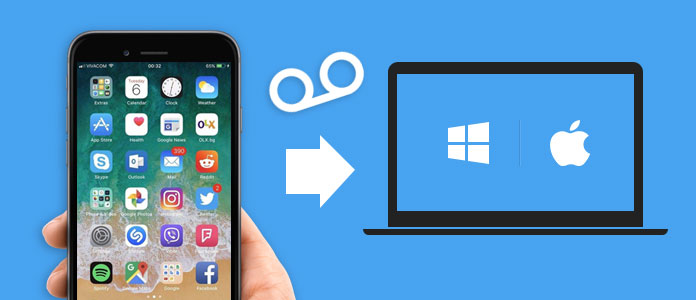
Hvordan overføre telefonsvarer fra iPhone til datamaskin?
Deretter, hvordan du overfører telefonsvarer fra iPhone til datamaskin? Hvis du holder dette spørsmålet, har du kommet til rett sted. I dette innlegget vil vi introdusere det perfekte iPhone Transfer-verktøyet som hjelper deg å overføre telefonsvarer fra iPhone til datamaskin enkelt.
Den første tanken på å overføre telefonsvarer fra iPhone til datamaskin ville trolig bruke iTunes. Faktisk kan iTunes hjelpe deg med å lagre talemeldingene dine på datamaskinen, men dette betyr at all musikken, filmene, bøkene, TV-programmene og tonene som er synkronisert til din iPhone fra andre iTunes-biblioteker blir fjernet. Det som er verre, lagrer iTunes talepostfiler som veldig uleselige formater som vanligvis krever mye krefter for å til og med åpne og lytte til. Jeg mener, hva er poenget med å redde dem hvis du ikke kan høre på dem når som helst, ikke sant?
På grunn av dette vil vi anbefale deg en enklere metode for å overføre telefonsvarer fra iPhone. Her kan du få hjelp fra et tredjepartsprogram som heter FoneLab. Dette er et profesjonelt iPhone-overføringsverktøy som hjelper deg å overføre talemeldinger og andre filer fra iPhone til datamaskin med enkle klikk. Flere funksjoner er listet som nedenfor.
Last ned nå denne programvaren gratis, og følg trinnene nedenfor for å kopiere telefonsvarer fra iPhone til PC / Mac.
Trinn 1Åpne iPhone Transfer-verktøyet
Installer og kjør iOS Transfer på datamaskinen din. Velg "iPhone Data Recovery" -funksjon på hovedgrensesnittet, og velg deretter "Gjenopprette fra iOS-enhet" -modus fra venstre panel.

Overfør telefonsvarer fra iPhone til datamaskin - Trinn 1
Trinn 2Koble iPhone til datamaskin
Koble iPhone via USB-kabel, vent til iPhone ble oppdaget automatisk.

Hvordan laste ned telefonsvarer fra iPhone til datamaskin - Trinn 2
Trinn 3Skann telefonsvarer på iPhone
Klikk på "Start skanning" for å analysere iPhone-data. Etter skanning kan du se forskjellige filer på listen i kategorier på venstre kontroll, inkludert talemeldinger, notater, påminnelser, talemeldinger, meldinger, kontakter, media, etc.

Slik overfører du telefonsvarer fra iPhone til datamaskin - Trinn 3
Trinn 4Overfør talemeldinger fra iPhone til datamaskin
Klikk talepostmeldinger alternativet, vil alle telefonsvarerfiler på iPhone vises i forhåndsvisningsvinduet, sammen med detaljinfo. Velg talemeldingene du trenger, og klikk deretter på "Gjenopprett" -knappen for å eksportere voicemails fra iPhone til datamaskin.
Se hva du skal gjøre hvis iPhones går rett til telefonsvarer.


Nå har talemeldingene dine blitt eksportert på datamaskinen din, kan du sjekke dem, eller overfør dem tilbake til en ny iPhone som du vil.
I denne artikkelen har vi hovedsakelig vist deg den beste metoden for å overføre telefonsvarer fra iPhone til datamaskin. Har du fortsatt flere spørsmål? Legg gjerne igjen dine kommentarer.